Cómo agregar una impresora predeterminada para todos los nuevos usuarios (En 6 Pasos)
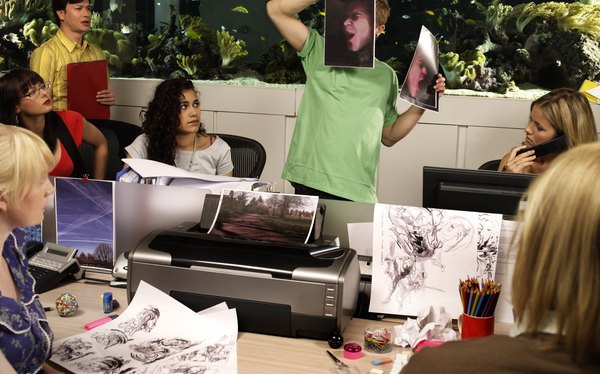
Microsoft Windows es compatible con un número de impresoras conectadas a una sola máquina. Windows permite a los usuarios personalizar tu impresora preferida para un solo clic e impresión rápida. Si creas un nuevo usuario en un sistema Windows, no se puede establecer la impresora predeterminada. Windows 7 te permite configurar una impresora predeterminada para todos los usuarios con una configuración rápida de líneas de comandos. Debes tener acceso administrativo al sistema y la impresora configurada para ejecutar este comando.
Paso 1
Haz clic en "Inicio" y escribe "Comando de entrada" en el menú Inicio.
Paso 2
Pulsa el botón "SHIFT" + "ENTER" para ejecutar el Comando de entrada con privilegios de administrador.
Paso 3
Haz clic en "Inicio" y escribe "Administración de impresión". Pulsa el botón "Enter".
Paso 4
Mira el nombre que aparece debajo de "Nombre de impresora" en la impresora que deseas establecer como defecto. Haz doble clic para abrir el cuadro de diálogo "Propiedades".
Paso 5
Haz clic derecho en la etiqueta resaltada "Nombre de impresora" y haz clic en "Copiar".
Paso 6
Vuelve a la ventana de la consola y escribe "ntprint /setdefault name=
